după ce ați creat un cont de e-mail, puteți accesa și gestiona căsuța poștală prin configurarea unui client de e-mail pe desktop sau pe dispozitivul mobil. Acest articol explică ce setări de configurare ar trebui să utilizați și link-uri către ghidurile noastre de configurare pentru cei mai obișnuiți clienți de e-mail.sfat pentru profesioniști: înainte de a configura clientul de e — mail, consultați Planurile noastre profesionale de e-mail și productivitate-Microsoft 365 sau G Suite. Vă veți bucura de o adresă de e-mail potrivită domeniului și de un set robust de instrumente și aplicații pentru a vă ajuta să vă conduceți afacerea mai eficient.,mai degrabă accesați contul dvs. de e-mail online? Consultați articolul nostru de acces la Webmail pentru mai multe informații.
- e-Mail Setările Aplicației
- Securizat SSL/TLS Setări
- Setările Standard
- e-Mail Ghiduri de Aplicare
e-Mail Setările Aplicației
aplicația de e-mail poate fi configurat pentru a extrage e-mailuri de la serverul de e-mail folosind unul din cele două protocoale diferite: IMAP sau POP. Protocolul pe care îl veți utiliza depinde în mare măsură de numărul de dispozitive pe care le veți utiliza pentru a vă accesa e-mailul.
- IMAP., Pentru e-mailurile primite, aceasta este pentru persoanele care își accesează e-mailul pe mai multe dispozitive sau dacă mai mulți utilizatori accesează același cont. Când citiți, răspundeți, ștergeți, redirecționați sau gestionați în alt mod E-mailul dvs., modificările se fac pe server și se sincronizează cu webmail-ul dvs. și cu alți clienți de e-mail conectați la IMAP. IMAP este limitat la 20 de conexiuni pe adresă IP, dar aceasta nu ar trebui să fie o problemă pentru majoritatea utilizatorilor.
- POP. Utilizați POP pentru a descărca și elimina e-mailul de pe server și a le stoca pe dispozitiv., Este o opțiune excelentă dacă doriți să vă gestionați e-mailul printr-o interfață principală, să vă gestionați frecvent e-mailul offline sau să aveți nevoie de mai mult spațiu de stocare decât permite serverul dvs. de e-mail. Nu utilizați POP dacă doriți să vă accesați e-mailul de pe mai multe dispozitive.
serverul de e-mail de ieșire utilizează setările SMTP. SMTP, care vine de la Simple Mail Transfer Protocol, este un set de linii directoare de comunicare care permit software-ul pentru a transmite e-mail pe Internet. Majoritatea software-ului de e-mail este proiectat să utilizeze SMTP în scopuri de comunicare atunci când trimiteți un e-mail care funcționează numai pentru mesajele trimise.,de asemenea, vă recomandăm să vă asigurați conexiunea de e-mail utilizând setările securizate (cu SSL). Aceste setări permit unui certificat de e-mail SSL să cripteze conexiunea dintre clientul dvs. de e-mail și serverul de e-mail pentru a vă asigura că e-mailul dvs. este privat și nu poate fi citit de nimeni în afară de destinatarul dorit. Unele rețele nu permit conexiuni SSL, așa că am enumerat setările standard pentru confortul dvs.
Iată un exemplu de acces la setările de e-mail din contul dvs.,
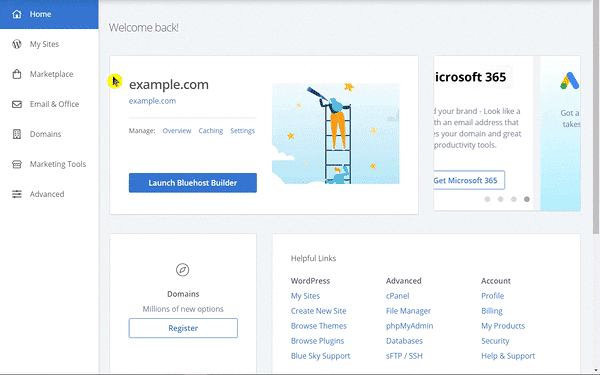
Securizat SSL/TLS Setări (Recomandat)
| numele de Utilizator | adresa Ta de email: [email protected] |
| Parola | parola pentru acest cont de e-mail. |
| server de intrare | mail.exemplu.,com* |
| Port de Intrare | 993 (IMAP) sau 995 (POP3) |
| Outgoing Server | mail.example.com* |
| Ieșire Port | 465 (SMTP) |
| Autentificare | Parola |
*Înlocuiți example.com cu numele dvs. de domeniu.,
Standard (fără SSL/TLS) Setări
| numele de Utilizator | adresa Ta de email: [email protected] |
| Parola | parola pentru acest cont de e-mail. |
| server de intrare | mail.exemplu.,com* |
| Port de Intrare | 143 (IMAP) sau 110 (POP3) |
| Outgoing Server | mail.example.com* |
| Ieșire Port | 26 (SMTP) |
| Autentificare | Parola |
*Înlocuiți example.com cu numele dvs. de domeniu.,
ghiduri de configurare Client de e-mail
procesul de configurare este un pic diferit pentru fiecare client de e-mail. Multe dintre ele acceptă autodescoperire, care detectează automat unele sau toate setările serverului necesare din numele de utilizator și parola. Faceți clic pe un link din listele de mai jos pentru un tutorial pas cu pas specific clientului dvs. de e-mail.,
Aplicații Mobile
- Dispozitive Apple
- Dispozitive Android
- Windows Phone 8
- BlackBerry
Clienți Desktop
- Outlook
- Apple Mail
- Thunderbird
- Windows Live Mail
- Windows 10 e-Mail
Dacă aveți orice probleme cu configurarea clientului de email, verificați setările pe care le-ați introdus. De asemenea, trebuie să vă asigurați că numele dvs. de domeniu este indicat către Bluehost. Dacă domeniul dvs. nu este înregistrat la Bluehost, poate fi necesar să actualizați serverele de nume ale domeniului., Pentru mai multe informații despre acest lucru, consultați serverele de nume Bluehost.